steam设置麦克风 怎么保证Steam游戏语音功能正常
在现如今的多人在线游戏中,语音交流已经成为玩家之间沟通的重要方式之一,而Steam作为全球最大的数字发行平台之一,也提供了便捷的语音功能供玩家使用。要保证Steam游戏语音功能的正常运行,麦克风的设置是至关重要的。正确设置麦克风可以确保我们在游戏中顺畅地与队友进行语音交流,从而提升游戏体验。接下来我们将介绍一些关于如何设置麦克风的方法,以确保Steam游戏语音功能的正常运行。
如何保证Steam游戏语音功能正常
具体方法:
1.设置:
打开steam软件,点击软件左上角“steam”,点击“设置”。
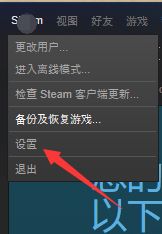
2.在设置页面,点击左侧导航栏中的“语音”选项。
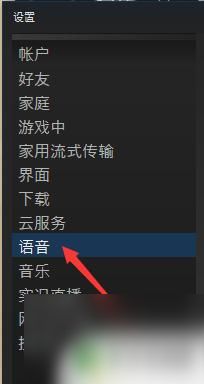
3.录音设备:
你可以在录音设备中,点击“更换设备”,进行录音设备的更换。当你的录音设备移除之后,可以点击“检测设备”,进行设备检测。
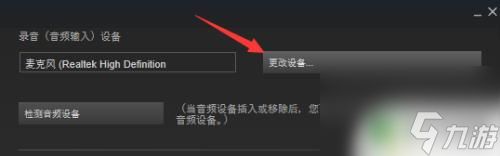
4.在设备更换中,选择你要使用的录音设备。即你的麦克风设备,然后点击确定,点击“好了,我已更改”。
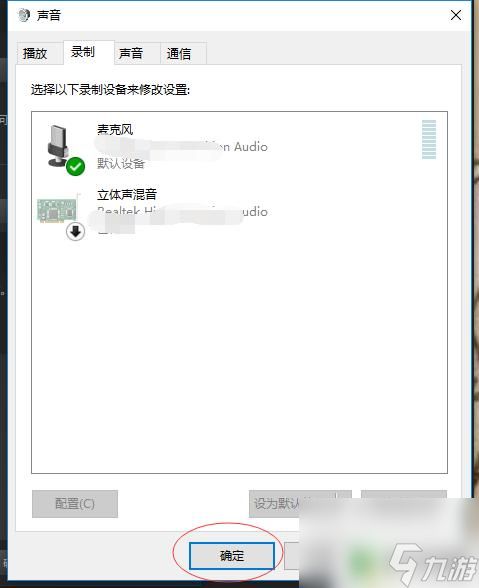

5.测试麦克风:
你可以点击图示位置“测试麦克风”,通过左侧的麦克风音量、接受音量等选项进行麦克风的测试。
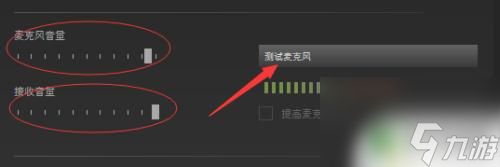
6.语音聊天激活:
在最后一个语音聊天设置中,你可以通过选择在说话中自动传输声音还是通过按键激活声音进行选择。
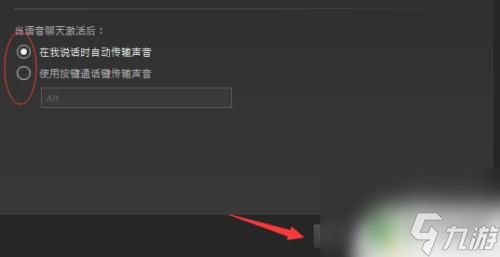
以上就是如何在Steam中设置麦克风的全部内容了,希望对大家有所帮助。
相关知识
steam设置麦克风 怎么保证Steam游戏语音功能正常
steam游戏怎么有的语音没用 Steam怎么测试麦克风设置
steam怎么快捷语音切换 Steam语音热键设置教程
steam语音加入 Steam语音输入设备调整方法
steam 怎么修改语音 Steam语言更改步骤详解
steam离线游戏能联机吗 steam共享游戏功能
steam游戏怎么切换成中文 《steam》游戏中文显示设置
steam游戏放大全屏 steam怎么在大屏幕上设置全屏模式
steam确认网络连接正常 怎么确认网络连接正常进行Steam更新
steam游戏中文设置 Steam中文界面设置方法
推荐资讯
- 1老六爱找茬美女的烦恼怎么过- 5075
- 2博德之门3黄金雏龙法杖怎么得 4909
- 3《大侠立志传》剿灭摸金门任务 4368
- 4代号破晓官方正版角色介绍 4062
- 5赛马娘锻炼到底的伙伴支援卡事 3850
- 6闪烁之光11月兑换码大全20 3822
- 7原神原海异种刷怪路线-原神原 3592
- 8爆梗找茬王厕所特工怎么通关- 3588
- 9《我的世界》领地删除指令是什 3549
- 10原神开局星落湖怎么出去 原神 3469








